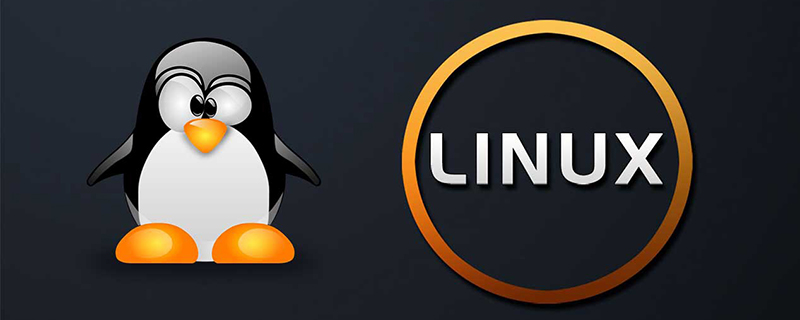
linux 用户无法登录怎么办?
linux系统用户不能登录报错的解决办法
Linux系统用户创建了user用户,用户为liuqiang,系统登陆报错;
推荐:《linux教程》
user用户登陆系统后,显示的是root的/目录;
Last login: Sat Jan 13 14:07:31 2018 from mu02 [root@c02b03 ~]# su liuqiang bash: /home/liuqiang/.bashrc: Permission denied bash-4.1$ ls -l /home
解决方法:
使用命令ls -l /home查看该目录下的权限,发现user用户的/home下的user的属主和属组都已经变更了,不是user了;
使用以下命令修改user的属主和属组:
sudo chown user(属主)-R /home/user; sudo chgrp user(属组)-R /home/user;
比如:
chown liuqiang -R /home/liuqiang chgrp liuqiang -R /home/liuqiang
再次查看user的属主和属组都是liuqiang了;
重新用user用户登陆:登陆成功;
或者直接使用 chown -R -v liuqiang6:liuqiang6 hadoop-1.2.1
这样目录连带下面的文件所有者都会更改。
查看mount -l 有 /lustre/home on /home type none (rw,bind)
执行umount /home 。
© 版权声明
文章版权归作者所有,未经允许请勿转载。
THE END
喜欢就支持一下吧
相关推荐













